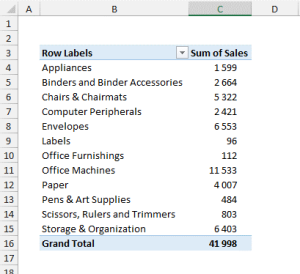Professional həyatınızda əlinizdə həcm baxımından çox böyük məlumat bazası olmuş, bu məlumat bazasından lazımi hesabatların yaradılması və rəhbərliyə təqdim edilməsi zərurəti yaranmış və siz bunu etməkdə ciddi çətinliklərlə üzləşmisinizmi? Elə isə, yalnız deyilsiniz. Bu problemlə hər gün yüzminlərlə insan qarşılaşır və əksər hallarda bunun öhdəsindən gələ bilmir. Çünki iş həyatında, xüsusilə də biznes sahəsində, gündəlik olaraq həyata keçirilən əməliyyatların sayı və onların həcmi o qədər böyükdür ki, bu məlumat bazasından lazımi informasiyanın çəkib çıxarılması çox vaxt, əsəb və profesionallıq tələb edir.
Bu kimi hallarda, Excel 2010 və Excel 2013-də istifadə edə biləcəyimiz çox güclü analitik iki vasitəmiz var – Pivot Table və Slicer Filter.
Fərz edək ki, ofis ləvazimatları satan hər hansı bir şirkətik və şirkətimizin muhasibatlıq proqramı illər üzrə etdiyimiz satışlar haqqında aşağıdakı kimi bir məlumat bazası təqdim edir.
Satışın həyata keçirildiyi tarix, məhsul növü, məbləği, satıldığı şəhər və müştəri seqmetləri haqqında minlərlə, onminlərlə məlumat bazamız olduğunu fərz edin. Və rəhbərliyin satış haqqında hesabat istəyi üzərinə, biz bu məlumat bazasını siyahı olaraq təbii ki, yollaya bilmərik. Bu bazanı müəyyən kateqoriyalar üzrə qruplaşdırmalı, məna ifadə edən hala gətirib təqdim etməliyik.
Bunun üçün SUMIF, SUMIFS, VLOOKUP kimi funksiyalardan istifadə edərək bir çox hesabat hazırlaya bilərik. Amma vaxtımız dar və heç bir formul yazmaq istəmiriksə, Pivot Table tam bizə görə olacaqdır.
Pivot table haqqında daha sonrakı yazılarda ətraflı məlumat veriləcək, o səbəbdən texniki hissəsinə toxunmadan funksionallığı üzərində fokuslaşacağam. Pivot Table tərtib etmək üçün bütün məlumat bazası (başlıqlarla birgə) seçilir, Insert menusundan Pivot Table kliklənir. Qarşımıza aşağıdakı kimi bir qutu çıxacaq.
Bizə Pivot Table-ı hazırki yoxsa yeni sheet-də yaratmaq istədiyimiz soruşulur. Biz yeni sheet variantını seçib OK klikləyirik. Yeni sheet-də Pivot Table ilə heç bir tanışlığı olmayan şəxslər üçün nə olduğu bilinməyən bu cür bir görüntü əmələ gələcək.
Qorxmayın, çox sadə əməliyyatlarla nə olduğunu anlayacağıq. Bu dörtbucağın üzərinə kliklədiyimiz zaman, sağ tərəfdə yeni sahələrin açıldığını görəcəyik. ordan Product Category və Sales seçirik. Nə olduğu bilinməyən dortbucaqlı çox anlaşılır bir cədvələ dönüşəcək.
Saniyələr ərzində Excel bizim üçün Məhsul kateqoriyaları üzrə ümumi satış dəyərlərini cəmləyib hazır hesabat halına gətirdi. Və bütün bunlar saniyələr ərzində 1-2 kliklə baş verdi. Nə hər hansı bir funksiya daxil etdik, nə də heç bir formul yazmadıq.
İndi isə gəlin məsələnin daha əyləncəli və vizual tərəfinə baxaq – Slicer Filter.
Slicer Filter Excel-in filtrləmə əməliyyatını vizuallaşdırdığı çox effektli bir vasitədir. Funksional olaraq etdiyi şey filter əməliyyatını həyata keçirməkdir. Lakin bunu dropdown list halıyla deyil, vizual olaraq həyata keçirir.
-
- Pivot Table üzərinə gəlib klikləyərək onu aktivləşdirin.
- Insert menusundan Slicer seçin. Qarşınıza çıxan qutucuqdan aşağıdakı kimi City və Customer Segment variantlarını aktivləşdirib OK klikləyin.

Qarşınıza çıxan 2 ədəd yeni Filteri müşahidə edin. Şəhərlər və Müştəri Seqmentləri siyahı olaraq qarşımıza gəldi.
Artıq üzərinə klikləyəcəyiniz hər bir şəhər üzrə Pivot Table yenilənmiş satış məbləğlərini verəcək. Nə qədər asan və əlverişli olduğuna aşağıdakı görüntüdən əmin ola bilərsiniz.
Eyni şəkildə Müştəri Seqmenti üzrə də filtrləmə əməliyyatını apara bilərik.
Slicer Filter-in xüsusiyyətləri haqqında daha sonrakı yazılarda ətraflı məlumat veriləcək, lakin bu mövzuya giriş xarakterli daşıyan bu yazıda daha çox ümumi məlumat verməyə çalışdım. Daha ətraflı sonrakı yazılarda.
Hazır faylı əlavədən endirə bilərsiniz.
Uğurlar!
Faylı endir – Slicer Filter